火狐如何关闭本地数据同步功能?火狐是非常简洁的一款免费页面浏览软件,只需轻轻点击即可快速的进行资源获取与软件下载,用户还可以通过账号登入进行数据同步,用户可以选择是否开启这个功能。但很多人都不知道如何将其关闭,因此浏览器之家小编特意为大家带来了最新的一键取消数据同步服务操作步骤大全分享。
一键取消数据同步服务操作步骤大全
1、手机打开“Firefox”App,Firefox主界面点击右下角的“三”打开系统菜单界面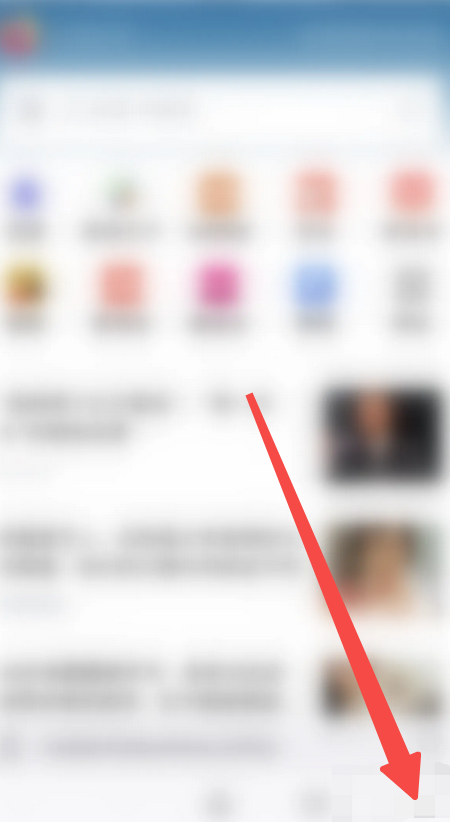
2、系统菜单界面点击“设置”打开设置界面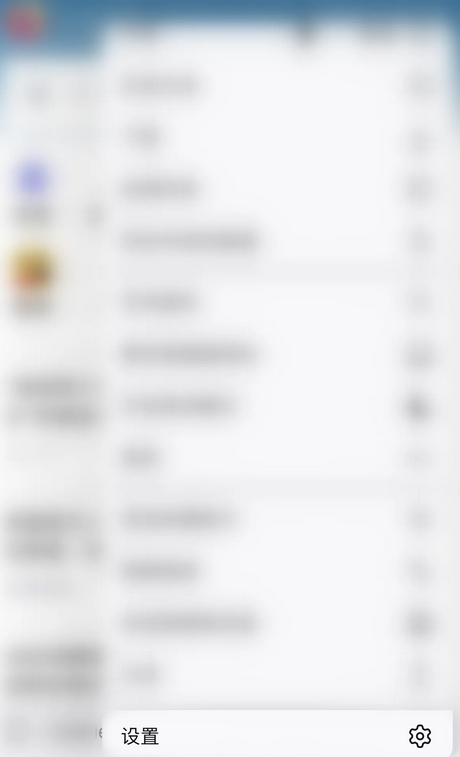
3、设置界面点击“本地同步服务”后面的圆点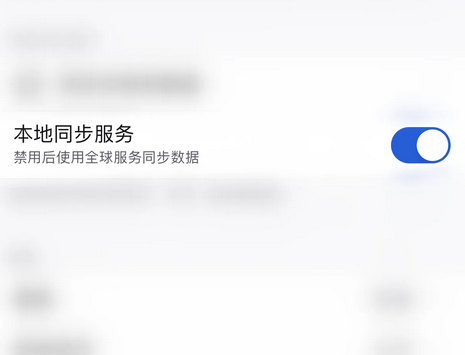
4、“本地同步服务”后面的圆点变为灰色即表示Firefox关闭本地同步服务成功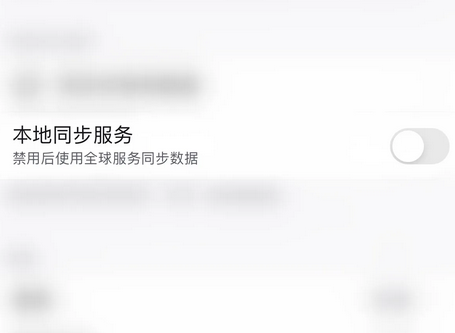
以上就是小编为大家带来的关于火狐如何关闭本地数据同步功能-一键取消数据同步服务操作步骤大全分享,想获取更多精彩内容请前往浏览器之家。















